-

Windows11のデスクトップアイコンの大きさを変更する方法
Windows11でデスクトップアイコンの大きさを変更する方法をまとめておきます。 デスクトップアイコンの大きさ変更 右クリックのメニューからは3段階、Ctrlキー+マウスホイールでは28段階でアイコンの大きさ変更できます。 右クリックのメニューから変更 デスクトップの何もない場所で右クリックして、メニューの表示からアイコンサイズを変更... -

Windows11のマルチタスク「スナップレイアウト」を無効にする方法
Windows11の「スナップレイアウト」機能をオフにする方法をまとめておきます。 スナップレイアウトって何? 主に「ウィンドウ最大化ボタンにカーソルを乗せた時」や「ウィンドウを移動させている時に画面上部」に表示されるウィンドウを任意のレイアウトで表示してくれる機能です。 表示されたレイアウトを選択すると、ウィンドウがその大き... -

Windows11のPrintScreenキーで「Snipping Tool」が起動するのを停止する方法
Windows11のPrintScreenキーで「Snipping Tool」の起動を停止する方法をまとめています。 「Snipping Tool」の起動をオフにする タスクバーの「スタートアイコン(ウィンドウズボタン)」を右クリックして、「設定」を開きます。 アクセシビリティから「キーボード」を選択します。 一覧の「PrintScreenキーを使用してSnipping Toolを開く」... -

Windows11のタスクバー配置を左揃えに変更する方法
Windows11のタスクバー配置を左揃えに変更する方法をまとめておきます。 タスクバー配置の設定 タスクバーの「スタートアイコン(ウィンドウズボタン)」を右クリックして、「設定」を開きます。 個人用設定から「タスクバー」を選択します。 タスクバーの動作を開いて、「タスクバーの配置」を「左揃え」に変更します。 タスクバーが左揃え... -
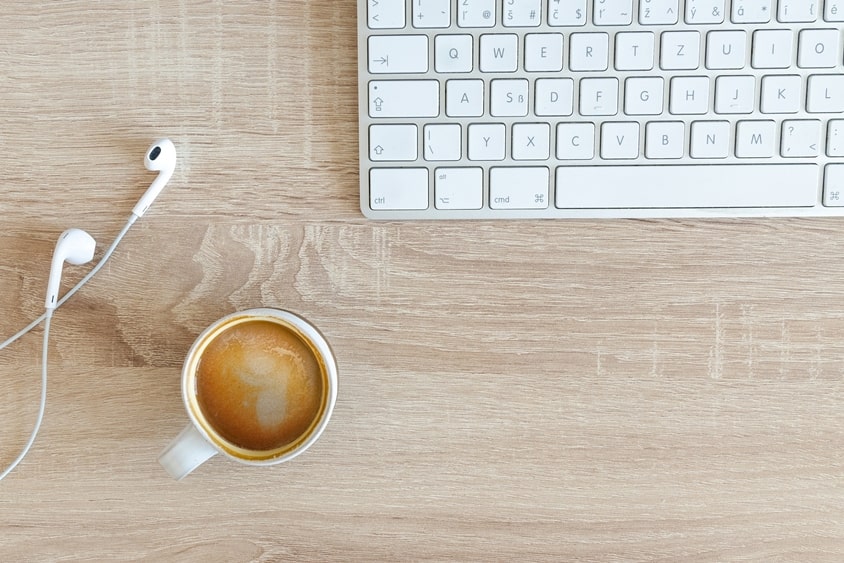
Windows11の予測入力をオフにする方法
Windows11の予測入力をオフにする方法をまとめておきます。 予測入力(予測候補)の設定 タスクバーのIMEアイコン「あ」又は「A」を右クリックして、「設定」を開きます。 一覧から「全般」を選択します。 一覧の「予測入力」から予測候補が表示されるまでの文字数を変更することができます。 初期設定は1文字に設定されているので、予測入力... -

Windows11でGoogle Chromeを再インストールする手順
Windows11でGoogle Chromeを再インストールする手順をまとめておきます。 Google Chromeの再インストール Google Chromeをアンインストールする前に、同期データを確認して下さい。同期されていないデータ(ブックマーク等)は、Google Chromeを再インストールした後に復元できなくなる可能性があります。 また、Google Chromeのインストール... -

【2024年版】Windows11でPCスペックを確認する方法
Windows11でPCのスペックを確認する方法をまとめています。 CPUとメモリ タスクバーの「スタートアイコン(ウィンドウズボタン)」を右クリックして、「システム」を開きます。 プロセッサで「CPU」、実装RAMで「メモリ」を確認できます。 ビデオカード(グラボ) ディスプレイの詳細設定から確認 タスクバーの「スタートアイコン(ウィンド...
1